Každý chce príjemný šetrič obrazovky, ktorý sa spustí, keď nepoužívate počítač. Je to oveľa jednoduchšie, ako si väčšina ľudí myslí. V skutočnosti môžete urobiť akýkoľvek digitálny obrázok a urobiť z neho šetrič obrazovky. Postupujte podľa niekoľkých pokynov vo vašom operačnom systéme Microsoft Windows a čoskoro budete mať nový šetrič obrazovky.
Krok 1
Vyberte obrázok. Pri navigácii na webe môžete nájsť určité fotografie, ktoré by ste chceli použiť ako šetrič obrazovky. Keď konečne nájdete požadovanú fotografiu, kliknite na ňu pravým tlačidlom myši.
Video dňa
Krok 2

Uložte fotografiu. Mali by ste vidieť obrazovku, ktorá vám dáva možnosť „Uložiť obrázok ako...“.
Krok 3
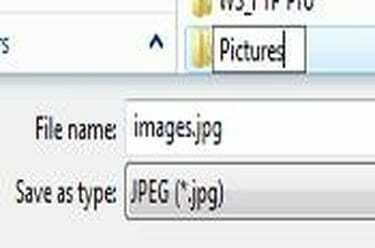
Uložte obrázok do adresára Obrázky. V zozname adresárov na pracovnej ploche zvoľte "Obrázky".
Krok 4
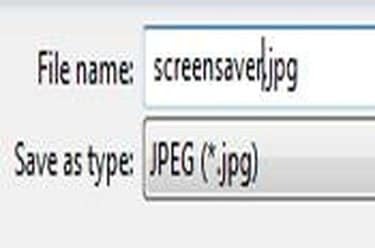
Odstráňte názov súboru. Vymažte názov vedľa položky „Názov súboru“.
Krok 5
Zadajte: screensaver.jpg. Potom kliknite na tlačidlo „OK“.
Krok 6
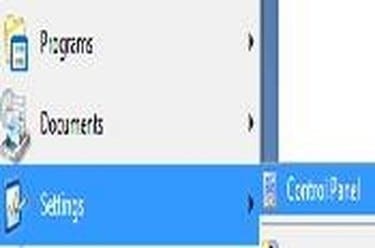
Otvorte sekciu Šetrič obrazovky v systéme Windows tak, že prejdete na ikonu Windows v ľavej dolnej časti pracovného priestoru a vyberiete: Nastavenia > Ovládací panel.
Krok 7
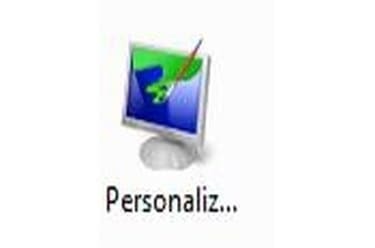
Prejdite do časti Personalizácia. Po výbere položky Ovládací panel v predchádzajúcom kroku by sa malo zobraziť nové okno plné ikon. Kliknite na ikonu Personalizácia.
Krok 8
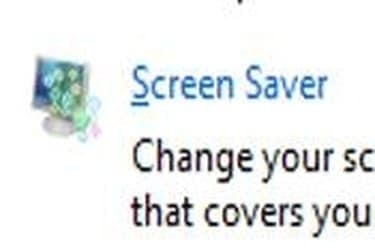
Vyberte možnosť Šetrič obrazovky. Na tejto obrazovke budete mať možnosť s názvom „Šetrič obrazovky“. Kliknite na modrý typ. Zobrazí sa nové okno.
Krok 9
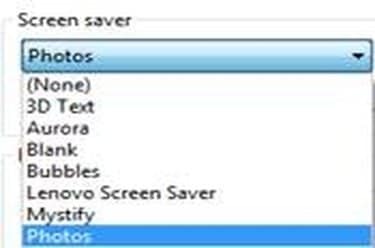
Vyberte možnosť „Fotografie“. Teraz by ste na tejto obrazovke mali vidieť možnosť Fotografie. Kliknite na Fotky.
Krok 10
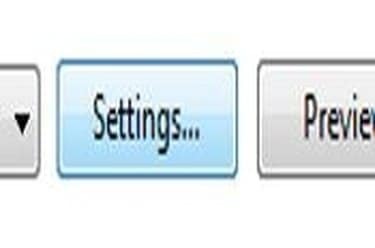
Kliknite na tlačidlo „Nastavenia...“.
Krok 11
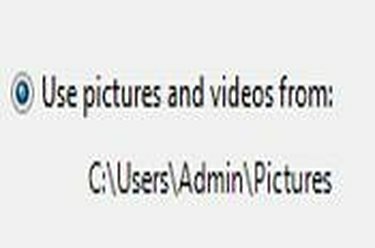
Vyberte možnosť „Použiť obrázky a videá z:“. To vám umožní vyhľadať fotografiu, ktorú už máte uloženú na pracovnej ploche.
Krok 12
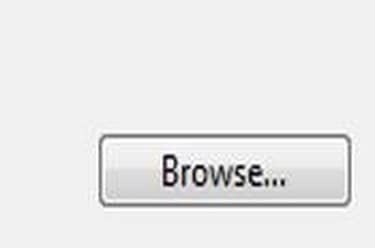
Kliknutím na tlačidlo prehľadávania prejdite do adresára, do ktorého ste uložili fotografiu.
Krok 13
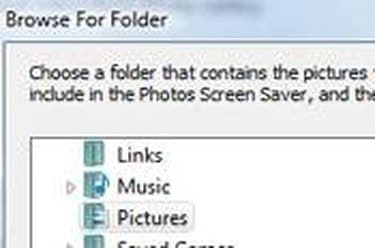
Vyberte adresár "Obrázky". Teraz budete môcť vybrať svoj súbor.
Krok 14
Kliknite na súbor screensaver.jpg a potom kliknite na „OK“. Okno zmizne.
Krok 15
Kliknite na tlačidlo "OK" na pôvodnom paneli šetriča obrazovky. Teraz máte fotografiu ako šetrič obrazovky.
Tip
Existuje mnoho webových stránok, ktoré ponúkajú bezplatné fotografie. Jednoducho zadajte „Fotografie zadarmo“ do ľubovoľného vyhľadávača.
Pozor
Nie všetky systémy Windows majú na jednotke C adresár „Pictures“. Ak ho nemáte, jednoducho pridajte adresár s názvom „Pictures“.

